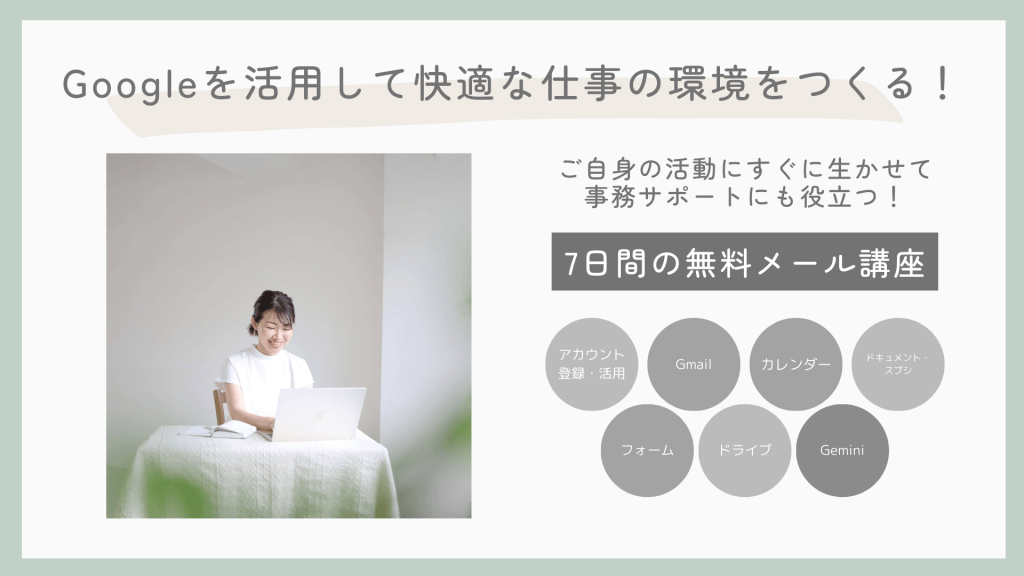本ページはプロモーションが含まれています
ランチ会や懇親会など、ビジネス以外の場面でPayPayを利用して、お金のやり取りをすることも増えました。
幹事をしたり、会計の取りまとめをする時に便利なのが、支払金額を指定して請求する方法。
送信先を探して手間取ったり、支払い金額の間違いを防げたり、と便利なので、ぜひ使ってみてください。
目次
PayPayは商用利用は不可
一般的なPayPayはビジネスでの金銭のやり取りは不可です。
もしPayPayでの支払いを受け付ける場合は、加入店としての手続きが必要となります。
支払い金額を指定して請求する方法
PayPayで支払い金額を指定して、請求する方法をお伝えします。
PayPayアプリを開く
「送る」をタップ
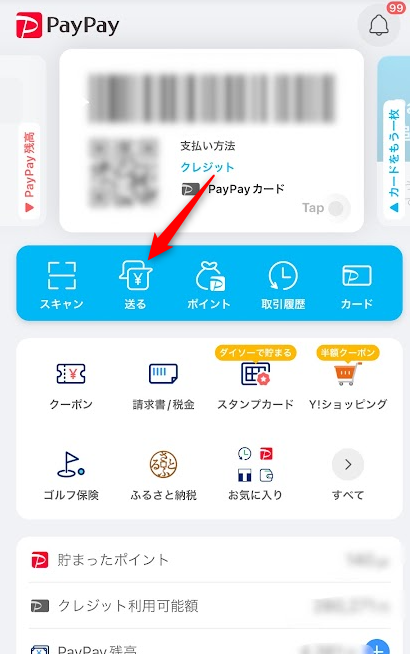
送る・受け取るの画面から「請求」をタップ
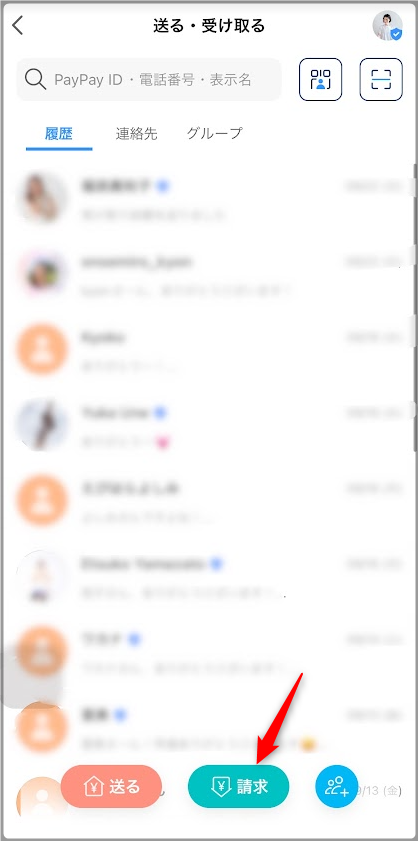
「LINEの友だちに請求する」をタップ
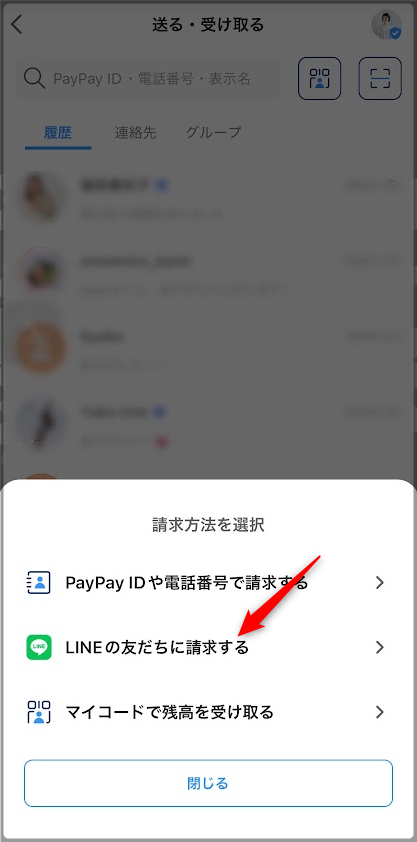
請求金額を入力し、「XXXX円を追加する」をタップ
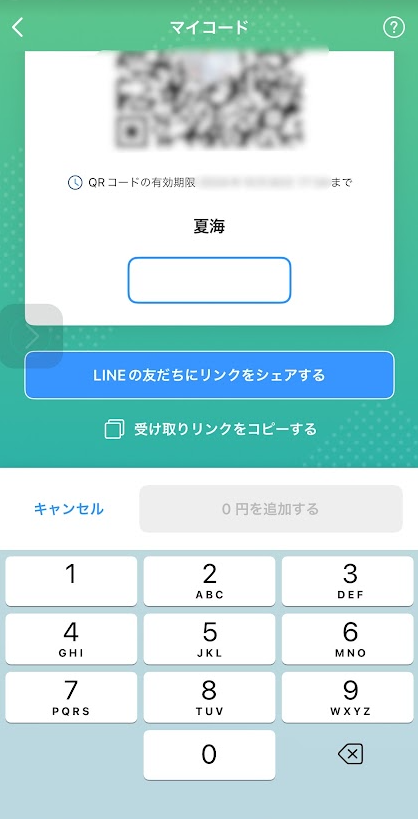
数字の入力画面になるので、金額を入力すると、追加のボタンが押せるようになります。
「受け取りリンクをコピーする」をタップ
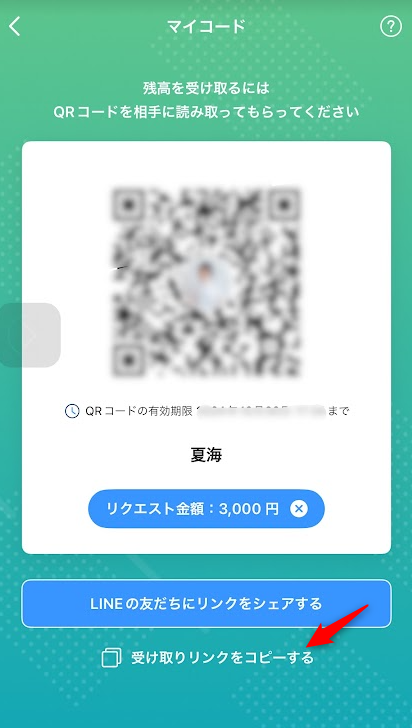
支払金額に合わせたマイコードが発行されます。
このQRコードの読み取りでも、支払いが可能です。
リンクをLINEやメールなどにリンクを貼りつけて、請求しましょう!
動画で見る
動画では、アカウントから作成する方法をご紹介しています。
マイコードの期限
作成したマイコードは、2週間の期限になりますので、期限までの支払いをお伝えしましょう。
マイコードの下部に「QRコードの有効期限」が表示されています。
さいごに
金額が決まっている場合の、取りまとめに便利な機能をご紹介しました。
ランチ会や懇親会など、リアルなイベントも盛んになってきたので、プライベートで使用する際にはおすすめの機能になります!
幹事になってもスマートにこなして、みんなの手間を減らしましょう!